您希望用户能够在您的 wordpress 网站上上传图片吗?
如果您想接受来宾帖子提交、产品评论或举办摄影比赛,那么您需要允许用户上传图像。但是,您可能不想让他们访问您的 WordPress 管理区域。
在本文中,我们将向您展示如何安全地允许用户在 WordPress 网站上上传图像,而不授予他们访问 WordPress 管理员的权限。
之后,您需要从下拉菜单中选择之前创建的表单。WPForms 将在内容区域内显示表单的预览。
您现在可以保存您的帖子或页面并实时查看,以查看您的图像上传表单的实际情况。
允许上传其他文件类型
有时,即使您在上传字段的设置中允许使用该文件类型,您的用户在尝试上传文件时也可能会看到此错误:
Sorry, this file type is not permitted for security reasons
问题是 WordPress 默认只允许某些文件类型。允许更多文件类型的最简单方法是使用配套插件。
我们推荐WPForms 中的文件上传类型插件。
在 WordPress 中安装并激活该插件后,请转到“设置”»“文件上传类型”。
然后,您可以从列表中选择要允许的文件类型,也可以添加自定义文件类型。
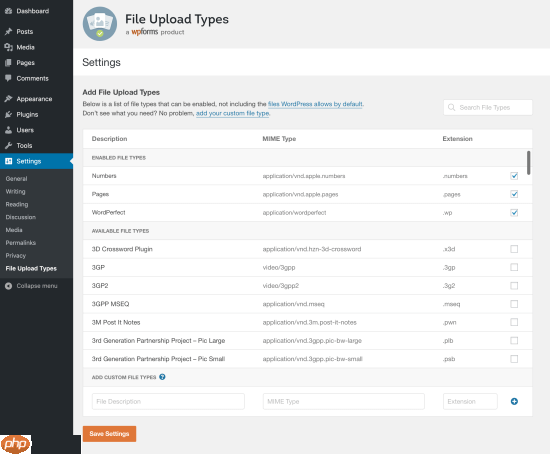
请注意,该列表不包括 WordPress 默认允许的类型。
如果您只是希望允许 SVG 图像上传,那么您可以使用免费的WPCode 插件。您可以在我们的指南中了解有关如何在 WordPress 中添加 SVG 图像文件的更多信息。
让用户上传图像的一个关键原因是您是否正在收集来宾帖子提交的内容。您还可以对其他用户生成的内容(例如推荐)使用非常类似的方法。
首先,您需要安装并激活WPForms插件。有关更多详细信息,请参阅我们有关如何安装 WordPress 插件的分步指南。
注意:您需要“Pro”版本(或更高版本)才能使用“Post Submissions”插件。
激活插件后,您需要访问WordPress 仪表板中的WPForms » 设置页面以输入许可证密钥。您可以在 WPForms 网站上您帐户的“下载”选项卡下找到您的许可证密钥。
当您在站点上输入许可证密钥时,您将看到以下内容:
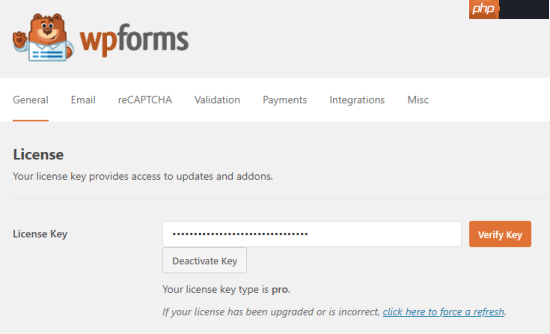
接下来,转到WPForms » Addons安装 Post Submission Addon。
单击“安装插件”按钮。它将自动安装并激活
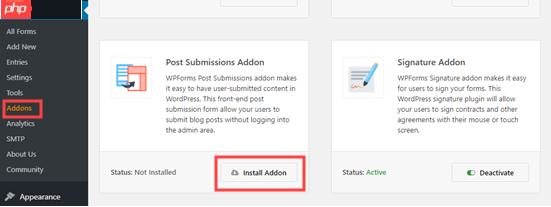
现在,您可以开始构建访客帖子提交表单。
转到WPForms » Add New,然后向下滚动找到博客文章提交表单。
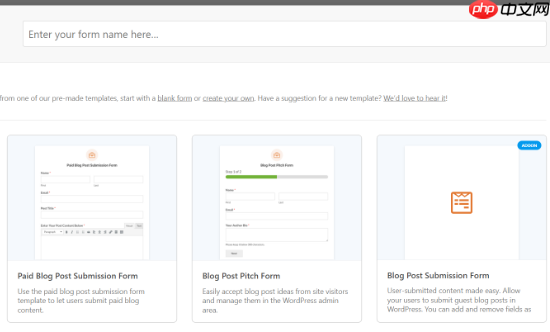
单击它,将为您创建新表单。这将具有客座作者详细信息以及帖子的建议标题、内容、特色图像、帖子摘录和类别的默认字段。
如果需要,您可以添加更多字段(表单的部分)。例如,您可能想要添加一个“网站/URL”字段,作者可以在其中输入他们自己的WordPress 博客的 URL 。
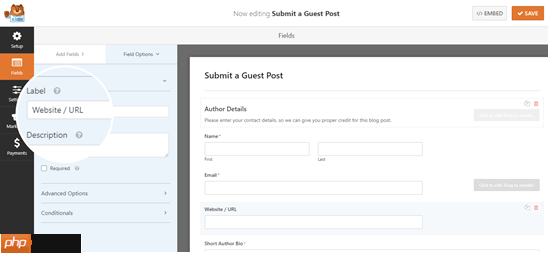
要更改字段上的标签或表单上的任何文本,只需单击它即可。
例如,您可以单击“特色图像”框并更改“描述”以提供您喜欢的特色图像尺寸。

v1.8新增功能简介: 一、后台新增生成网站地图和生成Sitemap.xml的功能。 二、新增下载中心功能,可在后台上传doc,xls,ppt,rar,pdf文件。 三、新增产品缩略图自动缩放功能,图片按比例缩放,解决了图片变形问题。 四、新闻、产品详细页新增了上一个、下一个的功能,改善用户体验。 五、在线客服新增了阿里巴巴贸易通在线客服。 六、可在后台设置分享代码,如百度分享和AddThis等。
 0
0

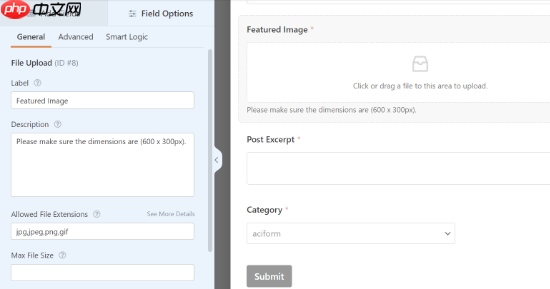
通过预设的“特色图片”字段上传的文件将存储在WordPress 内的媒体库中。
您可以通过单击该字段的“高级选项”下拉列表来打开和关闭此选项。

提示:如果您想从头开始创建表单,请注意“文件上传”字段默认情况下不会将文件存储在媒体库中。如果您想使用此设置,请确保打开它。
如果需要,您可以更改“文件上传”字段接受的图像类型。例如,您可能希望用户仅上传 PNG 文件。
您还可以输入最大文件大小(以 MB 为单位)。如果需要,您可以允许用户上传 2 个或更多文件。
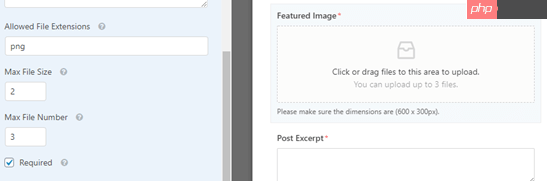
“现代”上传字段(默认)允许用户拖放文件。
如果您愿意,可以在高级选项下将其更改为“经典”字段。请注意,这仅允许用户上传单个文件。
一旦您在表单上获得了所需的所有字段,请转到“设置”选项卡。您可能需要在此处更改“通知”下的详细信息。
例如,如果您的访客帖子发送给编辑,您将希望他们的地址出现在“发送到电子邮件地址”框中。
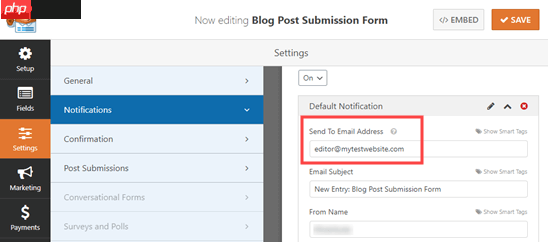
您可能还想更改用户提交表单后看到的确认消息。您可以在“设置”»“确认”下执行此操作。
一旦您对表单感到满意,只需单击屏幕顶部的“保存”按钮即可。
将访客帖子提交表单添加到您的网站
您可以将表单添加到网站的任何帖子或页面中。您可能想专门为来宾帖子提交创建一个新页面。
如果您使用古腾堡(块)编辑器,只需单击 (+) 图标即可创建新块。然后,从“小部件”部分选择“WPForms”。
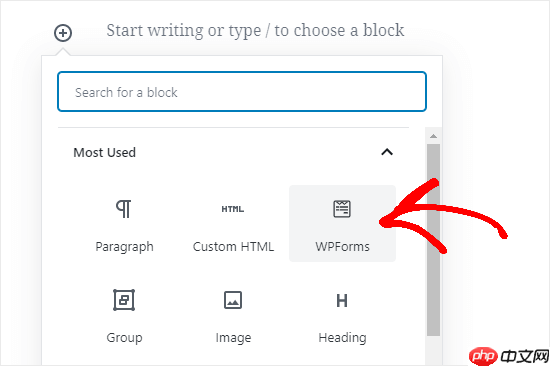
接下来,您将看到 WPForms 下拉列表。从列表中选择您的表单,它将添加到您的帖子中。
提示:如果您仍在使用经典编辑器,那么您会在“添加媒体”旁边看到“添加表单”按钮。单击此按钮可获得表单的下拉列表。选择您想要的表格,然后单击“添加表格”将其放入您的帖子中。
当然,您可以以您创建的任何形式使用“文件上传”字段。这意味着您可以将上述方法用于您想要收集的任何类型的用户生成内容。
虽然文件上传表单允许用户上传任何类型的文件,但如果您正在举办摄影比赛,它可能不是最佳解决方案。
这是因为 WPForms 是一个表单生成器,而不是一个竞赛插件。它不具备选择获奖者、病毒式分享等功能。
这就是RafflePress 的用武之地。它是最好的 WordPress 赠品插件,可让您创建病毒式竞赛来增加流量和社交媒体关注者。
您可以使用它来设计一个竞赛小部件,让用户上传照片,同时也激励分享和其他参与活动以增加您的关注者。
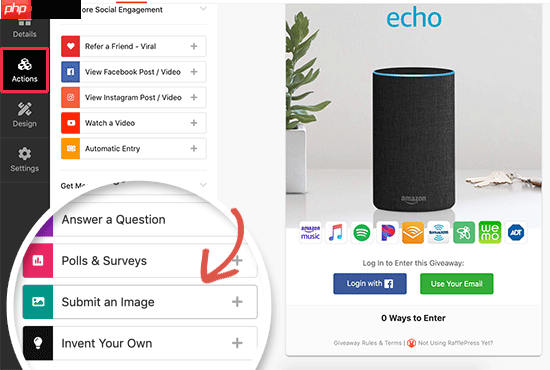
我们创建了有关如何使用RafflePress在 WordPress 中创建摄影比赛的详细指南,您可以按照该指南了解更多详细信息。
我们希望本文能够帮助您了解如何允许用户在 WordPress 网站上上传图像。您可能还想查看有关如何允许用户在您的 WordPress 网站上注册的指南,以及我们对在访问者离开您的网站后与他们建立联系的最佳电子邮件营销服务的比较。
以上就是如何允许用户在 WordPress 网站上上传图像的详细内容,更多请关注php中文网其它相关文章!

每个人都需要一台速度更快、更稳定的 PC。随着时间的推移,垃圾文件、旧注册表数据和不必要的后台进程会占用资源并降低性能。幸运的是,许多工具可以让 Windows 保持平稳运行。




Copyright 2014-2025 https://www.php.cn/ All Rights Reserved | php.cn | 湘ICP备2023035733号